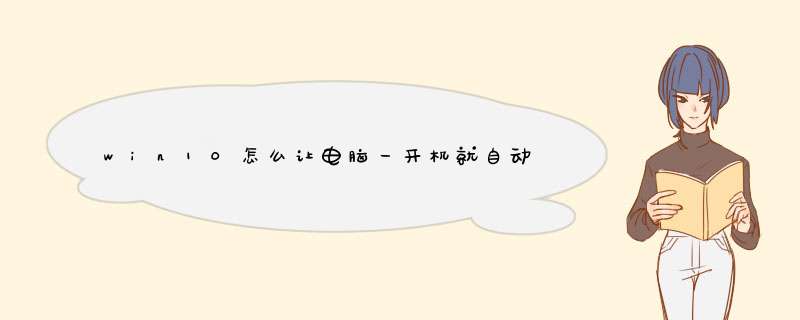
win10让电脑一开机就自动拨号联网的步骤如下:
1.首先,我们在计算机的桌面上找到了我的电脑,找到我的电脑,右键单击鼠标然后管理出现了,我们点击管理。
2.接下来,我们在管理界面中找到任务计划程序,打开它,然后在右侧的菜单栏中找到创建基本任务。
3.创建基本任务后,将出现一个编辑框,并在名称字段中输入有意义且易于记忆的名称,例如宽带连接。
4.写完名称后,单击“下一步”,然后选择左侧的触发器并选择要登录的当前用户。
5.或者选择“下一步”,同时在左侧菜单栏中选择 *** 作,然后选择“启动器”,再单击“下一步”。
6.在“启动器”对话框的“程序和脚本”字段中,输入以空格分隔的“rasdial宽带连接宽带帐户名密码”。
7.重新确认程序或脚本的输入参数,确认错误后单击“是”,然后单击“完成”以创建良好的计划任务。当您启动计算机以登录当前帐户时,已启动宽带连接程序。这样就解决了win10让电脑一开机就自动拨号联网的问题了。
win10拨号连接设置成开机自动拨号的方法,可通过以下10个步骤 *** 作来实现:
1、右键开始按钮,选择菜单计算机管理选项。如下图所示:
2、在管理窗口中左侧,点击选中“任务计划程序”,然后右击,d出选择“创建基本任务”。
3、在名称一栏中输入的任务名,比如我们输入宽带连接(自动),然后点击下一步。
4、选中“计算机启动时”,然后点击“下一步”。
5、然后选中“启动程序”,点击下一步。这个默认的以是这样选项,如果不是以选中一下。
6、在程序或脚本设置下,输入“rasdial 宽带连接 账号名 密码”。然后点击下一步。
账号名为用户的宽带账号,如07772888888.
密码为这个宽带有密码,如88888888.
rasdial后面一个空格;宽带连接后面一个空格;账号名后面一个空格。
7、d出一个提示窗口,点击“是”按钮继续下一步 *** 作。
8、在底下选中“当单击完成时打开此任务属性对话框”。然后点击“完成”。
9、在属性窗口中,点击“条件”,下面点击取消选中“只有在计算机使用交流电时才启动此任务”。然后点击“确定”。
把这个取消主要是为了这些笔记本用户,笔记本用户在没有充电是以不是使用交流电,这样的话以不能自动连接 ,所以要把这个取消掉。
10、然后重新启动电脑以生效了。
设置方法如下:
1.打开“控制面板”找到“网络和Internet”点击进入(如下图):
2.进入“网络和Internet”后,点击“网络和共享中心”(如下图):
3.进入“网络和共享中心”后,点击左侧的“更改适配器设置”(如下图):
4.右键点击“宽带连接”,在下拉菜单中选择“属性”点击进入(如下图):
5.在“属性”界面中,点击“选项”,把拨号选项的3个勾去掉,再点击“确定”(如下图):
6.再回到电脑桌面,右键点击“计算机图标”,选择“管理”(如下图):
7.点击左侧“任务计划程序”中右边的“创建任务”(如下图):
8.点击“触发器”后,再点击“新建”(如下图):
9.开始任务选择“登陆时”,在高级设置中,勾选“延时任务时间”选择30分钟(如下图):
10.点击“ *** 作”,然后点击“新建”(如下图):
11.输入“%Windir%/System32/rasphone.exe,-d ADSL 宽带连接”(宽带连接是指电脑上的宽带连接的名字,要根据大家的不同而设置)(如下图):
12.在d出的窗口中,点击“是”,宽带自动连接就完成了(如下图):
欢迎分享,转载请注明来源:内存溢出

 微信扫一扫
微信扫一扫
 支付宝扫一扫
支付宝扫一扫
评论列表(0条)